苹果手机微信记录导出方法一直是很多用户关心的问题,因为有时候我们需要保存重要的聊天记录或者备份聊天内容,苹果手机微信记录导出的方法有很多种,可以通过iTunes备份、iCloud备份或者第三方工具来实现。其中使用第三方工具是最简单和快速的方法,只需要将手机连接到电脑,选择需要导出的聊天记录,然后点击导出即可完成整个过程。希望以上方法可以帮助到大家解决苹果手机微信记录导出的问题。
苹果手机微信记录导出方法
具体方法:
1.打开微信设置页,进入“通用”设置界面。
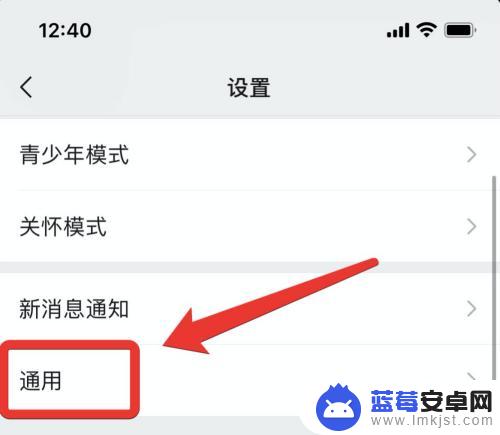
2.在通用设置中,点开“聊天记录备份与迁移”页。
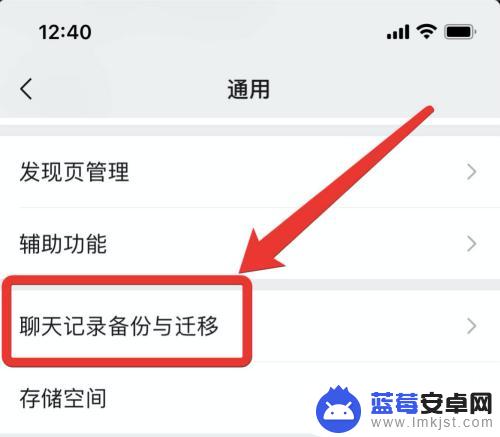
3.在聊天记录备份与迁移选项中,选择“迁移聊天记录到另一台设置”选项。
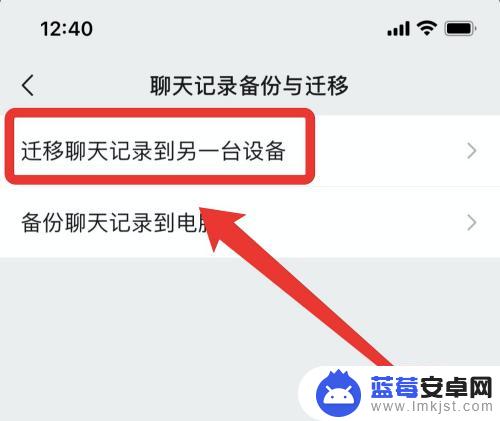
4.在迁移界面,点击“迁移全部聊天记录”选项。
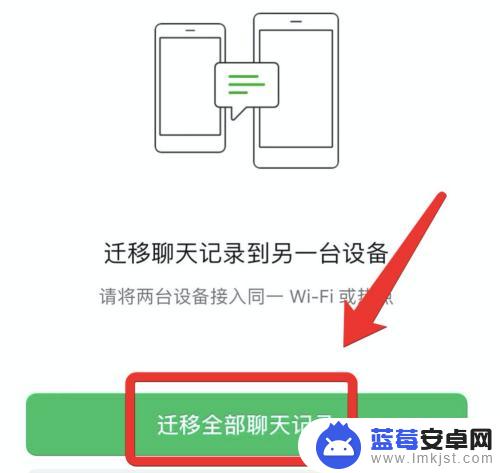
5.使用另一台设置扫描生成的二维码,即可导出微信聊天记录到另一台设备。
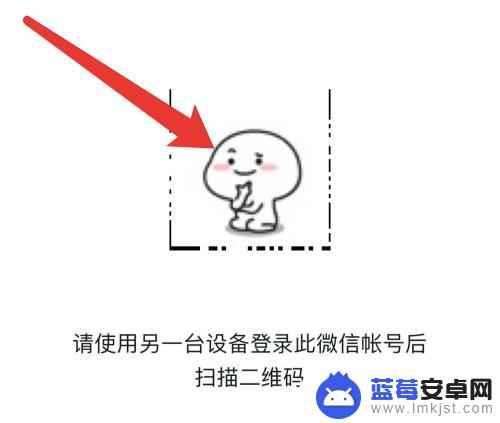
6.此外在备份与迁移界面,还可以使用“备份聊天记录到电脑”功能。
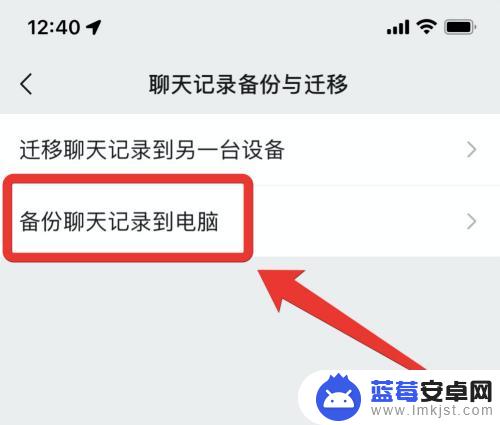
7.在电脑端微信中,使用“备份聊天记录至电脑”功能与手机微信进行连接。即可导出聊天记录到电脑。
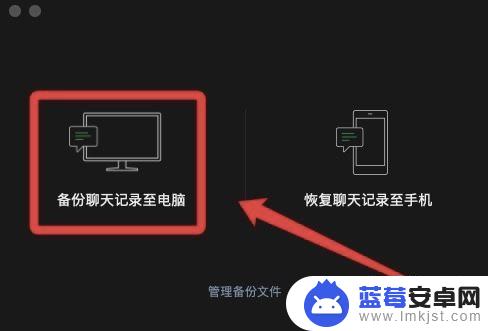
以上是导出苹果微信聊天记录的完整步骤,如果你也遇到了同样的情况,请参考我的方法进行处理,希望对大家有所帮助。












